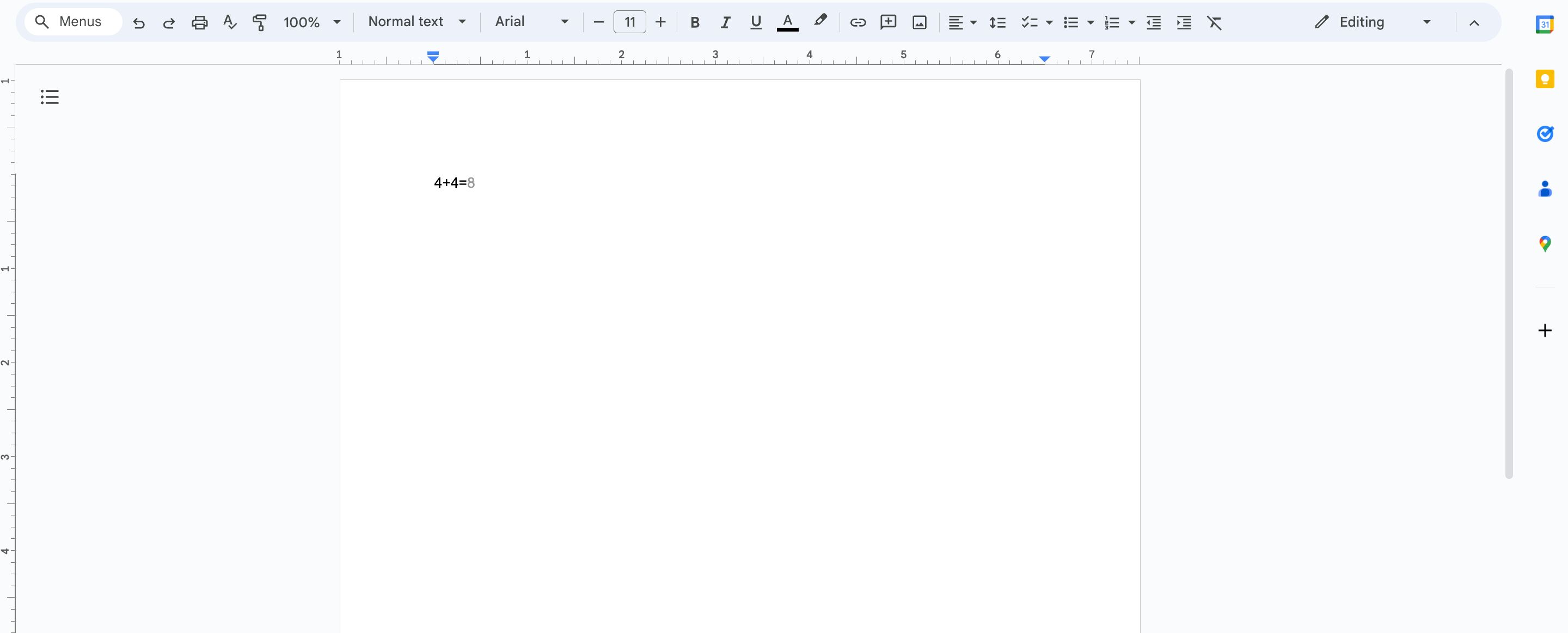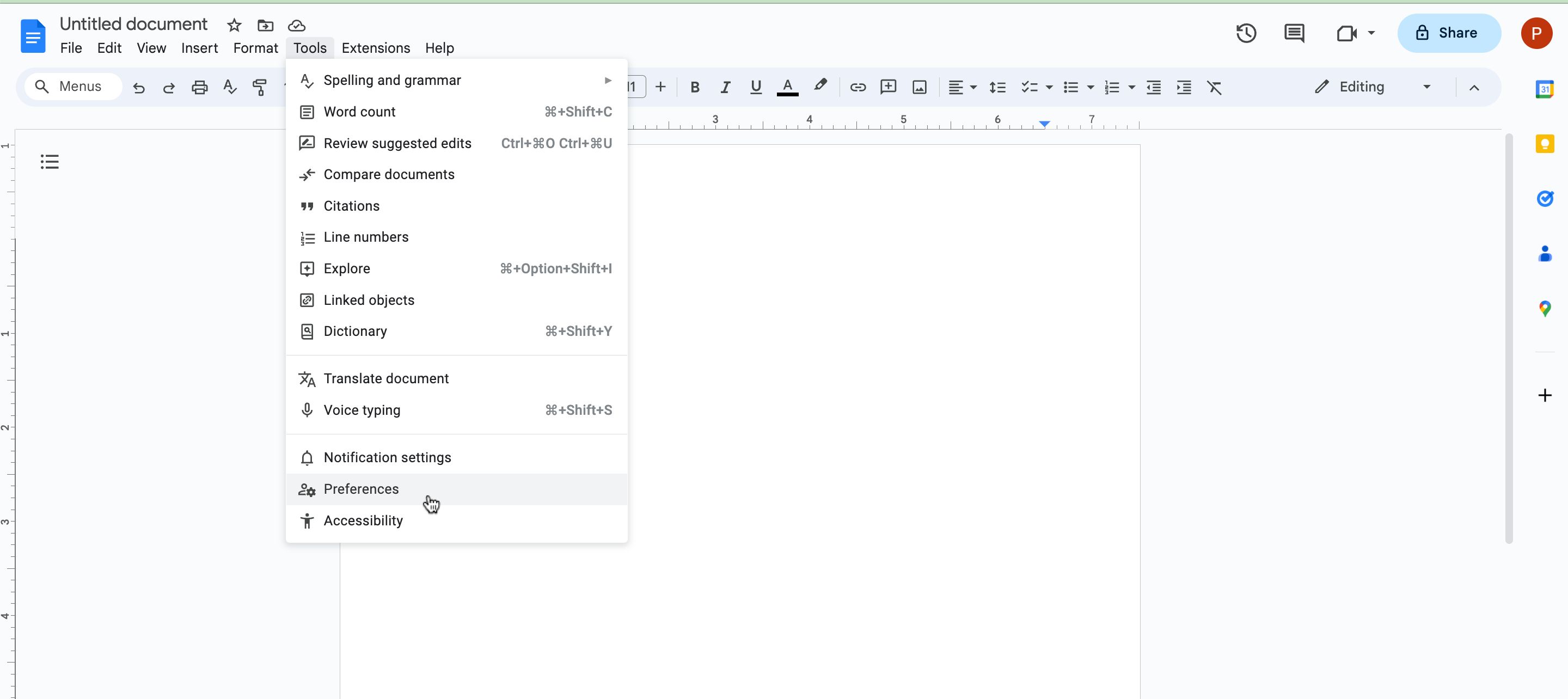O Google Docs é conhecido como a alternativa gratuita e baseada em navegador ao Microsoft Word. A plataforma permite que os usuários colaborem em tempo real, adicionem e respondam comentários e muito mais. Uma capacidade menos conhecida do Google Docs é a capacidade de resolver problemas matemáticos simples.
Ele não substitui uma calculadora completa ou um aplicativo de planilha como o Planilhas Google, que permite inserir e usar fórmulas. Ainda assim, o Documentos pode resolver problemas matemáticos básicos enquanto você trabalha em seu Chromebook ou laptop. Mostramos como resolver equações matemáticas simples no Google Docs.
Usando o Smart Compose para resolver problemas matemáticos
Fonte: Unsplash
O Smart Compose foi desenvolvido para o Gmail para ajudar os usuários a escrever e-mails com rapidez e eficiência. Este recurso sugere palavras de forma preditiva para completar frases. Os usuários podem ignorar ou aceitar as sugestões.
O Google aprimorou a funcionalidade do Smart Compose para incluir a capacidade de resolver equações matemáticas simples. O recurso Smart Compose do Google Docs procura um sinal de igual (=) com uma equação matemática precedendo-o. O Smart Compose usa aprendizado de máquina para resolver o problema ao detectar uma equação. Pode não ser capaz de detectar fórmulas complexas, mas resolve equações matemáticas simples com facilidade.
Como resolver equações com o Smart Compose do Google
Se você tiver acesso ao Smart Compose no Google Docs, veja como usá-lo para resolver problemas matemáticos:
- Digite a equação. O Smart Compose pode não detectar equações complexas, mas é improvável que você enfrente desafios ao tentar resolver problemas matemáticos simples. Adicione um sinal de igual (=) assina após digitar a equação.
- Aguarde a sugestão. O Smart Compose analisa a equação e sugere uma resposta. Isso aparece como texto esmaecido no documento.
- Aceite ou rejeite a sugestão. aperte o Tecla de tabulação no teclado para aceitar uma sugestão e inserir a resposta no documento. aperte o barra de espaço rejeitar ou ignorar a sugestão.
Considerações ao usar o Smart Compose para resolver equações
Embora a capacidade do Smart Compose de resolver equações seja um recurso valioso, há certas coisas que você deve ter em mente.
Precisão
O Google especifica que o recurso Smart Compose pode resolver equações matemáticas simples. Não indica o quão complexas as equações podem ser para o Smart Compose resolvê-las. Embora esse recurso seja fácil de usar, sempre verifique a resposta para confirmar sua precisão.
Falta de controle administrativo
Os administradores normalmente têm controle sobre os recursos e configurações de um aplicativo. No caso do Smart Compose, o Google afirmou que não há controle administrativo. Organizações e instituições educacionais que usam o Google Workspace não podem desativar o Smart Compose para usuários específicos.
Os usuários podem ativar e desativar esse recurso
Embora esse recurso esteja ativado por padrão no Google Docs, os usuários finais podem desativá-lo se as sugestões os incomodarem. Para desativar a Escrita inteligente, clique em Ferramentas e role para baixo até Preferências no menu suspenso. Em seguida, desmarque Mostrar sugestões de Escrita inteligente.
Indo além do Smart Compose para resolver problemas matemáticos
Smart Compose é um recurso útil quando você precisa resolver equações no Google Docs. No entanto, se você não tiver acesso ao recurso Smart Compose no Google Docs, poderá resolver equações matemáticas instalando complementos. Complementos são aplicativos de terceiros integrados ao Google Docs para aprimorar a funcionalidade da plataforma. Verifique os comentários e classificações compartilhadas por outros usuários para garantir que o complemento seja útil.